来源:三石PPT(ID:AbleSlide)
作者:三石
在PPT的制作过程中,数字是不可缺少的元素。如何设计制作,才能使简单的数字变得有活力。
废话不多说看效果~
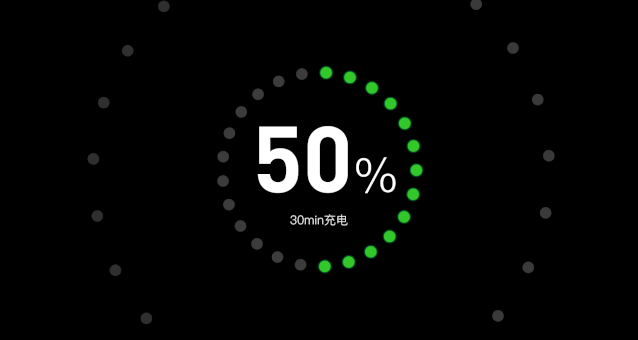
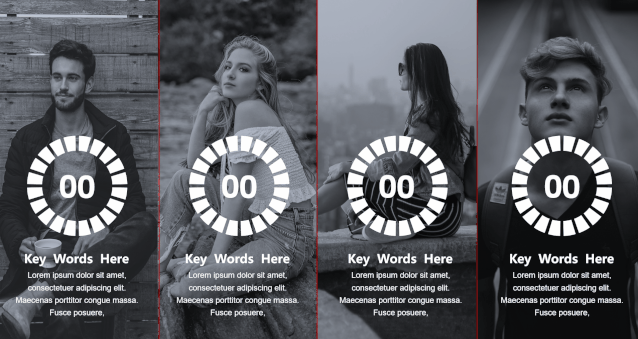
其实制作方式很简单,跟着我的步骤你也能做出来。
制作步骤:
1、首先要制作出数字条可以通过Excel拖拽出。(粘贴到PPT的时候,注意要“选择性粘贴”——“只保留文本”)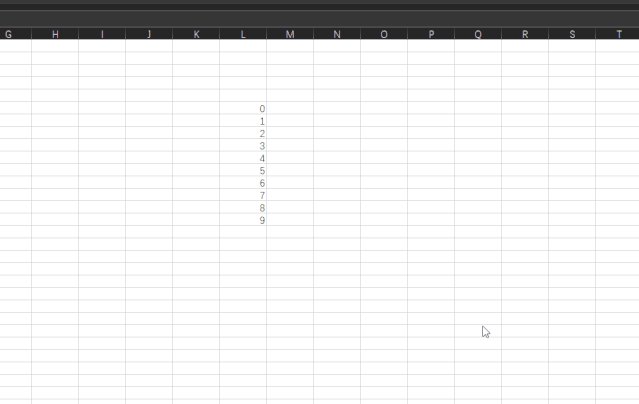
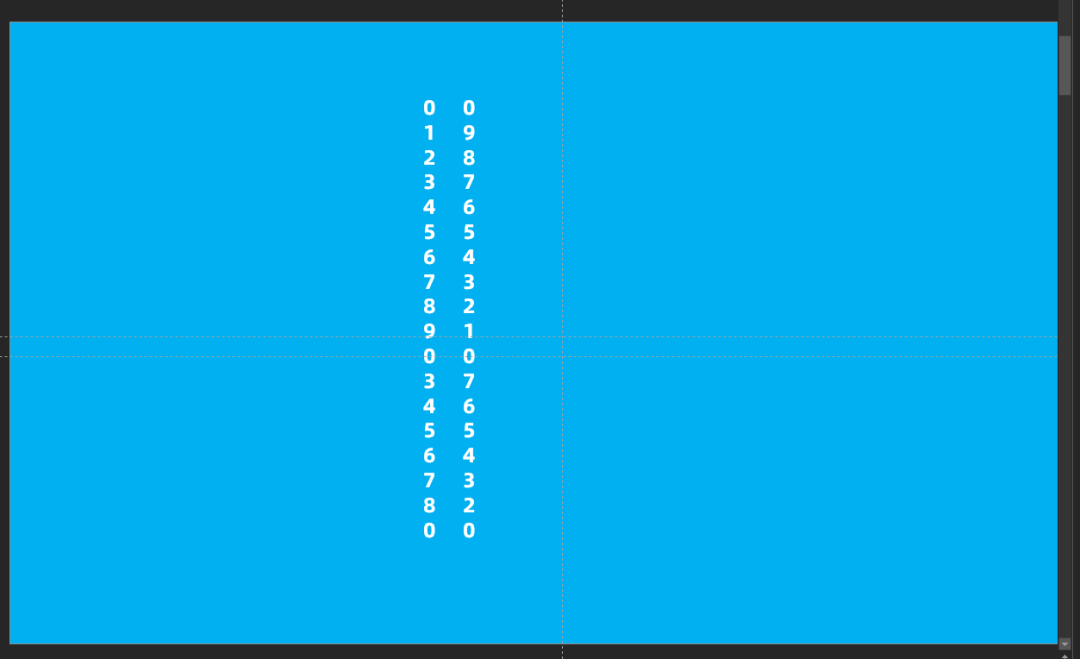 2、动画的选择与制作01、我们要用到的动画是“动作路径”——“直线”,选中数字条的文本框,设置动画为“直线”。
2、动画的选择与制作01、我们要用到的动画是“动作路径”——“直线”,选中数字条的文本框,设置动画为“直线”。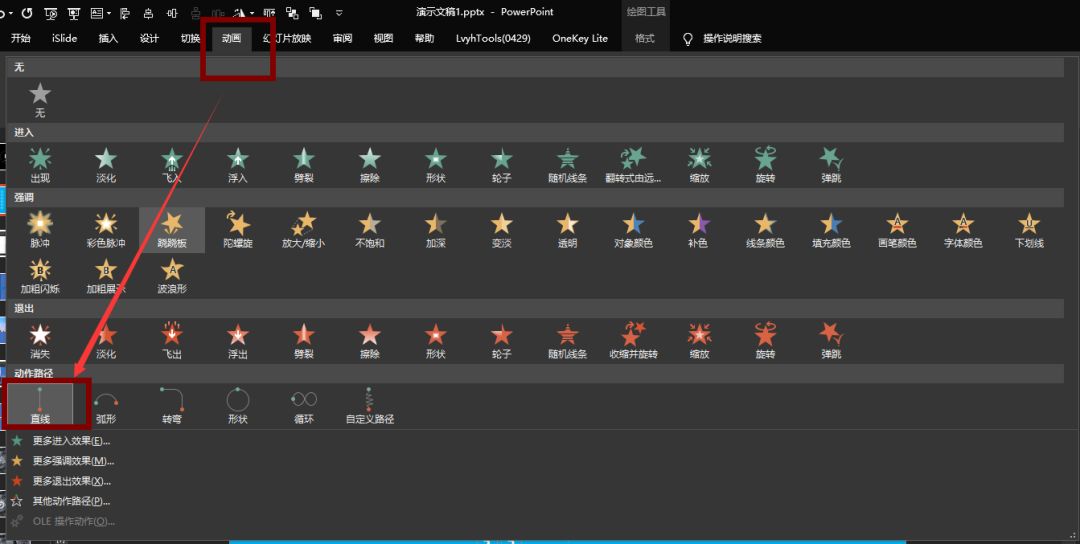 设置动画以后,会出现两个带颜色的三角形,一红一绿。可以理解为直线动画的起点和终点。
设置动画以后,会出现两个带颜色的三角形,一红一绿。可以理解为直线动画的起点和终点。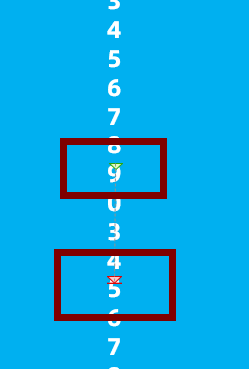 单击红点选中,然后按住鼠标拖动,可以完成动作路径的设置。
单击红点选中,然后按住鼠标拖动,可以完成动作路径的设置。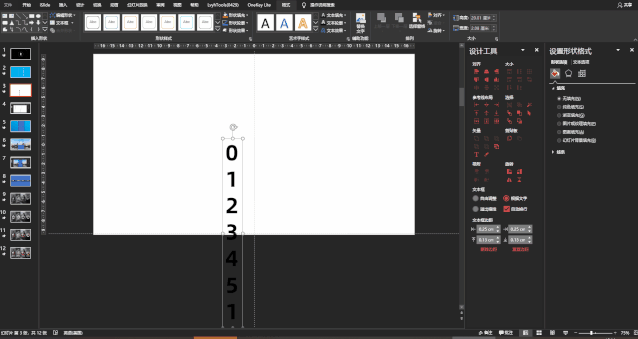 路径动画设置完成后的效果:
路径动画设置完成后的效果: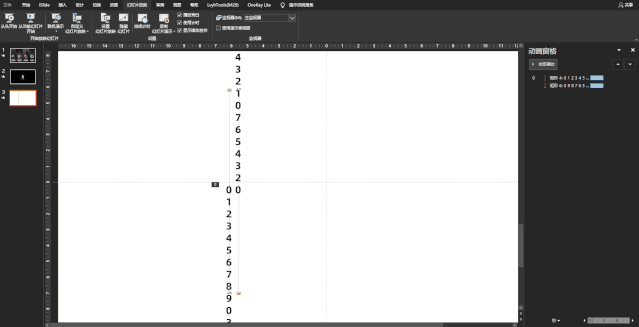 02、动画已经设置完成了,但我们想要的效果是只看见一个数字,所以我们可以在数字上加一个色块,遮挡一下多余的数。(后期将色块改为和背景一样的颜色就可以了)
02、动画已经设置完成了,但我们想要的效果是只看见一个数字,所以我们可以在数字上加一个色块,遮挡一下多余的数。(后期将色块改为和背景一样的颜色就可以了)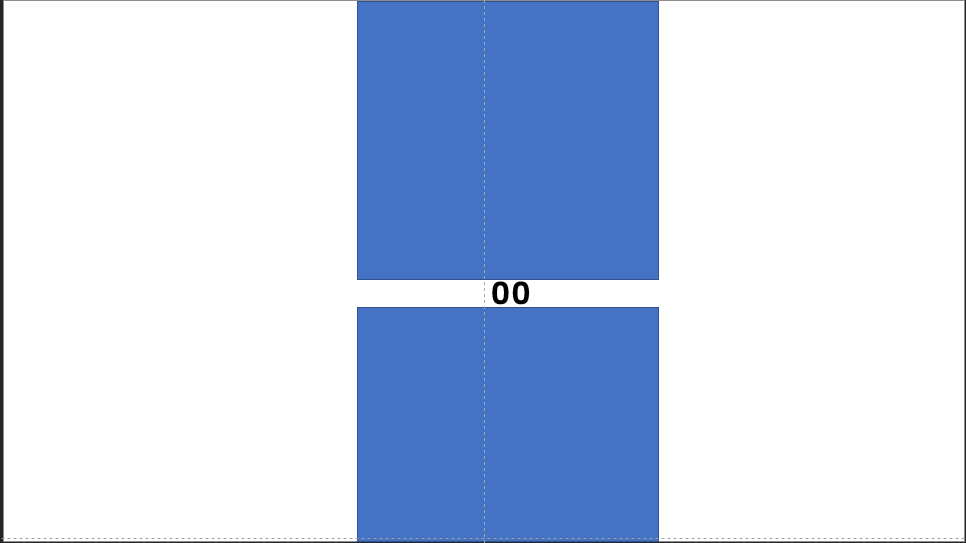 如果你的PPT背景是一张图片, 我们可以先将图片填充进背景,然后将色块设置为背景填充。这样色块就能很好的融入背景。
如果你的PPT背景是一张图片, 我们可以先将图片填充进背景,然后将色块设置为背景填充。这样色块就能很好的融入背景。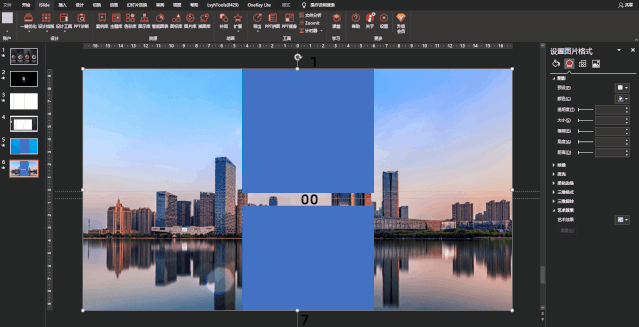
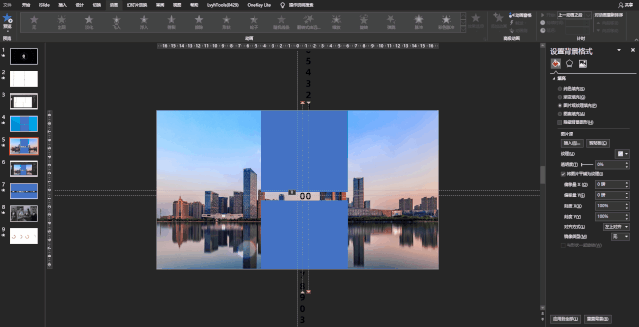 03、设置路径动画的时间,在动画窗格中设置。
03、设置路径动画的时间,在动画窗格中设置。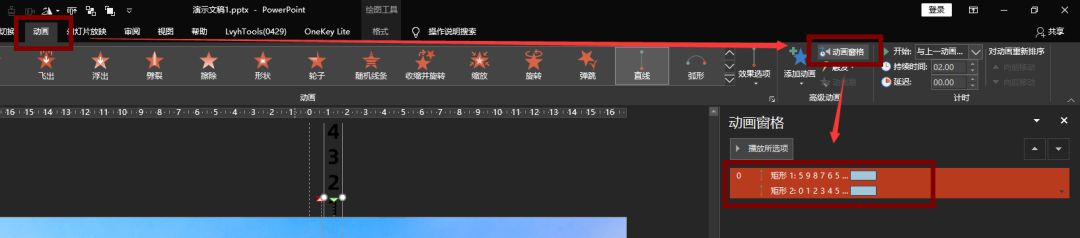 这样数字滚动的动画就完成了。3、如何实现案例中的动画效果?通过上述方式,我们可以制作出多个数字滚动的效果。
这样数字滚动的动画就完成了。3、如何实现案例中的动画效果?通过上述方式,我们可以制作出多个数字滚动的效果。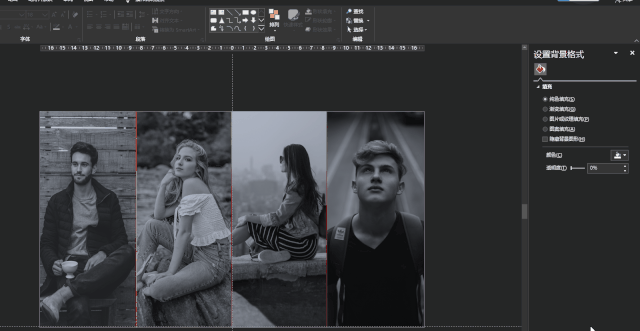
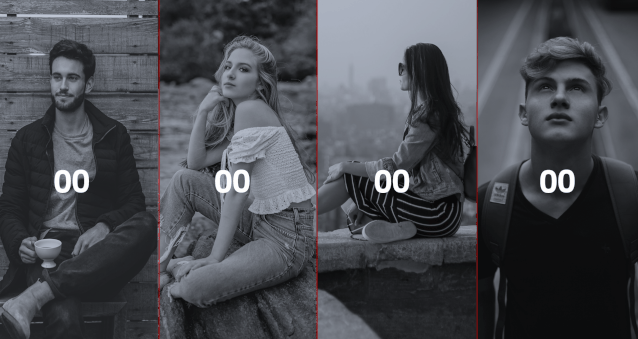 01、接下来我们制作四个一样大小的圆环,用来修饰填充的比例。
01、接下来我们制作四个一样大小的圆环,用来修饰填充的比例。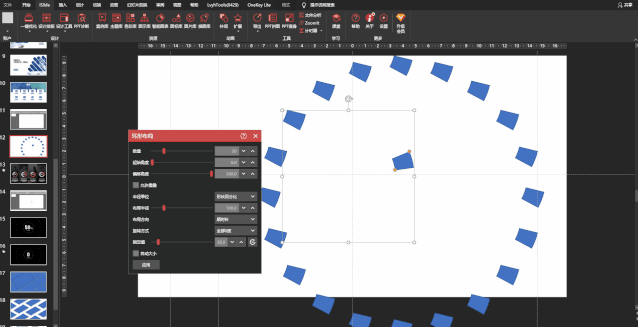 圆环的具体的制作步骤可以看这篇文章:这个PPT神器,让你的排版很高效!
圆环的具体的制作步骤可以看这篇文章:这个PPT神器,让你的排版很高效!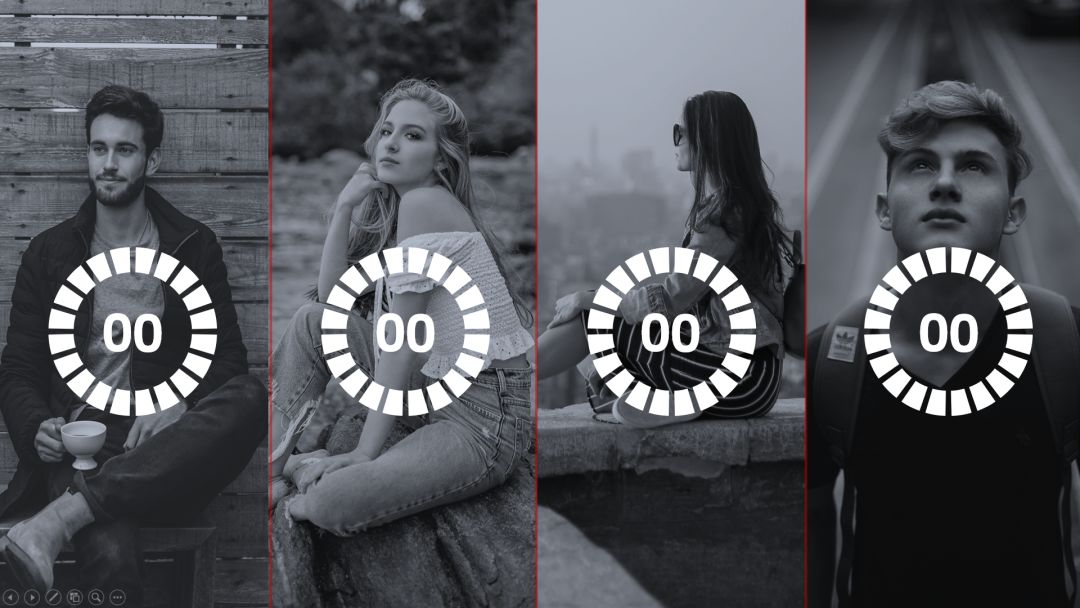 02、复制圆环,按照相应的数值比例填充颜色。将有颜色的圆环,覆盖到白色的圆环上。
02、复制圆环,按照相应的数值比例填充颜色。将有颜色的圆环,覆盖到白色的圆环上。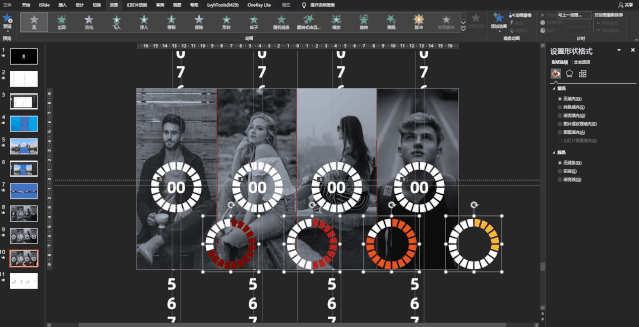 03、设置圆环动画,将有颜色的圆环设置为“轮子”动画,这样可以得到旋转的填充效果。
03、设置圆环动画,将有颜色的圆环设置为“轮子”动画,这样可以得到旋转的填充效果。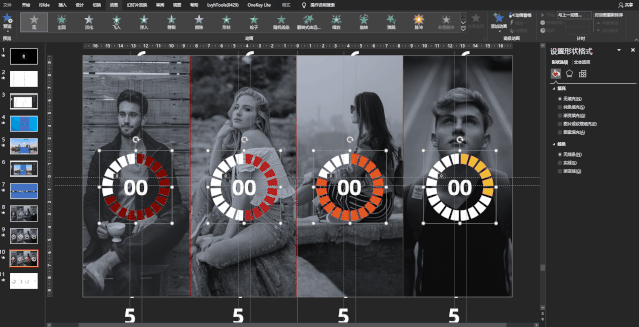 04、打开“动画窗格”调整动画的先后循序,让动画变得更有节奏。
04、打开“动画窗格”调整动画的先后循序,让动画变得更有节奏。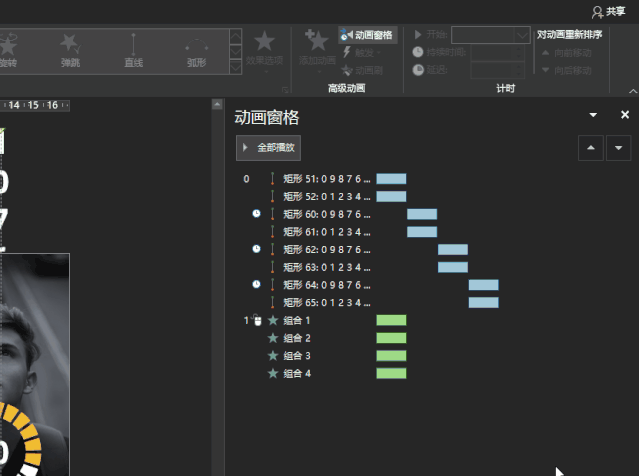
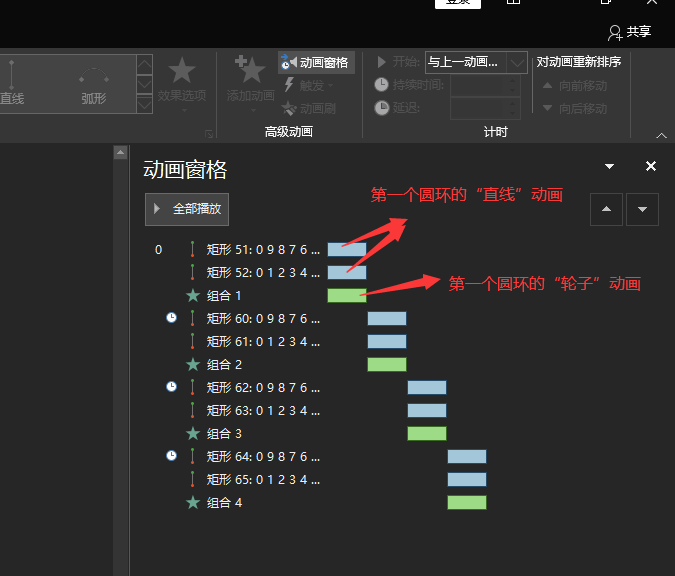 最后加上一些文案就能实现案例的效果了,是不是很简单。
最后加上一些文案就能实现案例的效果了,是不是很简单。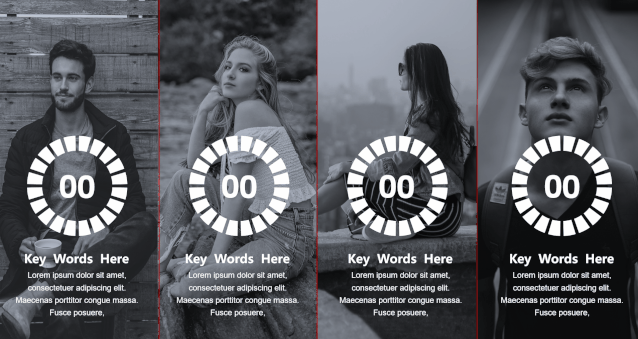 以上是今天的全部内容
以上是今天的全部内容■本期你可能错过的文章:
01.PPT如何做出高级感?用实战案例解密~
02.你绝对没听过这PPT蒙版的5个设计套路
03.PPT高手都是如何制作PPT的?
●进入公众号输入1645发送,即可阅读本文
●进入公众号输入m发送,获取全部文章目录








 本文介绍了一种在PPT中创建动态数字滚动效果的方法。首先使用Excel制作数字条并粘贴到PPT中,接着利用动作路径动画实现数字滚动,最后添加圆环修饰并设置轮子动画来呈现填充效果。
本文介绍了一种在PPT中创建动态数字滚动效果的方法。首先使用Excel制作数字条并粘贴到PPT中,接着利用动作路径动画实现数字滚动,最后添加圆环修饰并设置轮子动画来呈现填充效果。

















 被折叠的 条评论
为什么被折叠?
被折叠的 条评论
为什么被折叠?








